

By Gina Barrow, Last updated: March 3, 2023
Perdere un messaggio importante potrebbe essere devastante. In effetti, i messaggi di testo sono una delle vittime più comuni della perdita di dati. Molti utenti di iPhone affermano di aver perso una manciata di conversazioni nel corso degli anni. La maggior parte dei casi è dovuta alla cancellazione accidentale e senza alcun backup.
In questo articolo, esamineremo i diversi metodi su come recuperare conversazioni cancellate su iPhone con e senza backup.
Parte #1: Come recuperare le conversazioni su iPhone utilizzando l'app Messaggi - iOS 16Parte #2: Come recuperare le conversazioni cancellate su iPhone con iCloudParte #3: usa iTunes per recuperare le conversazioni cancellate sull'iPhoneParte #4: recupero selettivo delle conversazioni cancellate sull'iPhoneParte #5: Riepilogo
Con i recenti aggiornamenti di iOS 16, ora puoi recuperare i messaggi di testo eliminati senza backup dall'app Message stessa. SÌ! Hai letto bene, c'è una cartella Eliminati di recente inclusa dove puoi recuperare le tue conversazioni 30 giorni dopo averle rimosse.
iPhone 8 e dispositivi più recenti, inclusi gli ultimi iPhone 14, 14 Plus, 14 Pro, 14 Pro Max, iPhone 13, 13 mini, 13 Pro e 13 Pro Max possono godere di iOS 16 aggiornare.
Segui questi passaggi su come recuperare le conversazioni cancellate su iPhone utilizzando l'app Message:
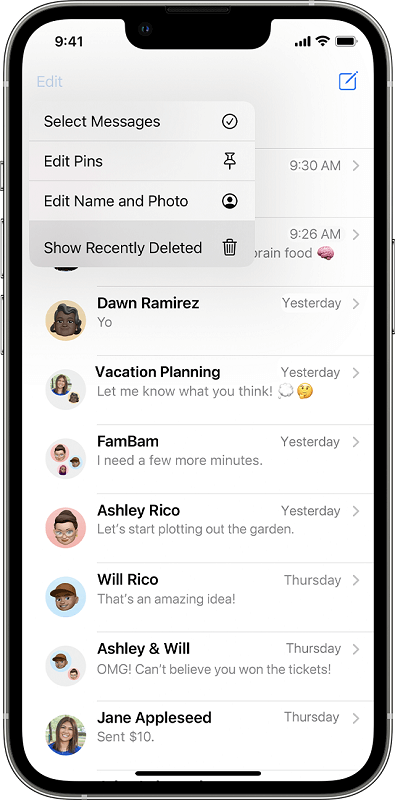
I messaggi recuperati saranno nella posta in arrivo dell'app Messaggi. L'unico inconveniente di questa funzione di ripristino è che non consente di eseguire il ripristino selettivo. Devi recuperare l'intera conversazione e non solo scegliere alcuni messaggi di testo da essa.
È anche importante notare che devi essere aggiornato a iOS 16 prima di perdere quelle conversazioni.
Se iOS 16 non è ancora disponibile sul tuo iPhone, puoi utilizzare il backup iCloud per recuperare le conversazioni eliminate. Devi solo ripristinare l'ultimo backup (prima che le conversazioni venissero cancellate) per recuperare i tuoi messaggi.
Ecco come recuperare le conversazioni cancellate su iPhone tramite iCloud:
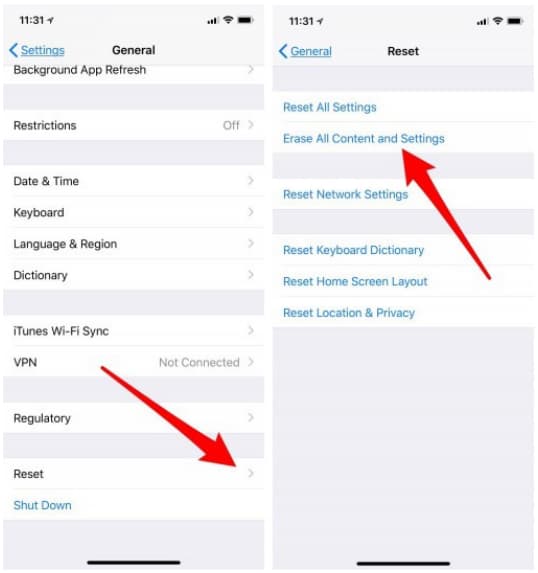
Controlla la tua app Messaggi e trova le conversazioni cancellate completamente recuperate sul tuo iPhone.
Sebbene iCloud sembri essere l'opzione di backup più rapida e conveniente, è ancora complicato da utilizzare quando si tratta di ripristinare il contenuto del backup. Questo perché iCloud non supporta il ripristino selettivo. Devi cancellare il tuo dispositivo prima di poter ripristinare il backup.
Siamo in grado di ripristinare i messaggi da un backup di iTunes. Se preferisci iTunes su iCloud, puoi anche usare iTunes che ti insegna come recuperare le conversazioni cancellate su iPhone. Tuttavia, devi solo assicurarti di aver creato un backup prima dell'incidente, altrimenti non ha senso ripristinare il backup.
Puoi prima controllare la data dell'ultimo backup e determinare se si adatta al ripristino. Ecco una guida completa:
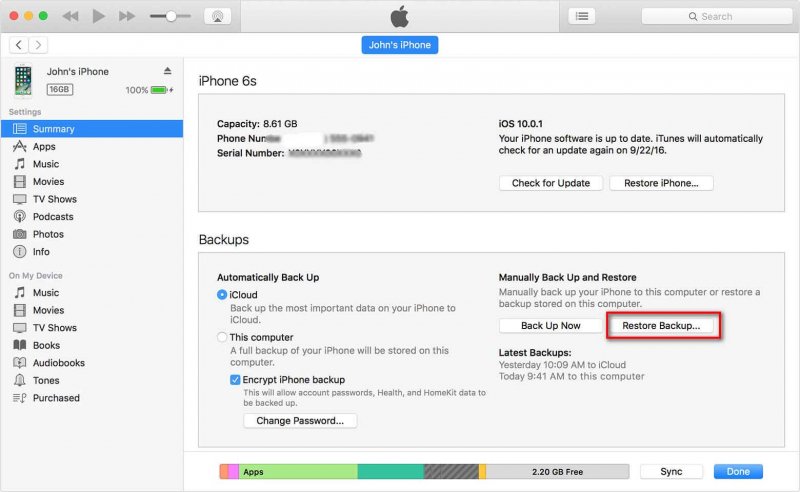
Scollega il dispositivo dal computer e controlla se le conversazioni sono tornate sull'app Messaggi.
Proprio come iCloud, iTunes/Finder non fornisce il recupero selettivo. È necessario ripristinare l'intero contenuto del backup per ottenere alcuni dati.
Dato che non hai ancora iOS 16 e iCloud e iTunes non sono opzioni adatte a te, ti consigliamo di utilizzare uno strumento di recupero professionale. FoneDog Recupero dati iOS ti dà consigli utili su come recuperare conversazioni cancellate su iPhone.
iOS Data Recovery
Recupera foto, video, contatti, messaggi, registri delle chiamate, dati di WhatsApp e altro.
Recupera i dati da iPhone, iTunes e iCloud.
Compatibile con gli ultimi iPhone e iOS.
Scarica gratis
Scarica gratis

Ha 3 metodi di recupero principali che puoi utilizzare.
Ciò che distingue FoneDog iOS Data Recovery è l'opzione di recupero selettivo e l'anteprima del file. Puoi solo scegliere i dati desiderati da recuperare e puoi visualizzarli prima del ripristino per assicurarti di ottenere i file corretti.
FonDog iOS Data Recovery ha anche un'interfaccia amichevole, basata sul click-through in modo che tutti i livelli utente possano recuperare comodamente qualsiasi file cancellato in pochi clic.
Ecco la guida completa su come utilizzare FoneDog Recupero dati iOS:
(a) Se si seleziona Recuperare da iOS dispositivo

(b) Se usi Ripristina da iCloud Backup

(c) Se usi Recuperare da iTunes
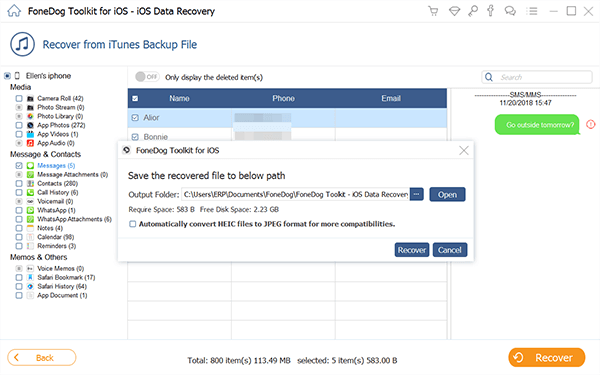
Con FoneDog iOS Data Recovery, puoi recuperare rapidamente qualsiasi dato senza il timore di sovrascrivere i dati.
Persone anche leggerePassaggi dettagliati per registrare FoneDog iOS Data RecoveryLa migliore alternativa al recupero dati iOS con Disk Drill 3!
Hai appena imparato come recuperare le conversazioni cancellate su iPhone. Per ricapitolare, puoi sfruttare iOS 16 appena rilasciato e recuperare le conversazioni cancellate dall'app Messaggi. Mentre il backup di iCloud e iTunes sono ancora opzioni convenienti quando non hai ancora l'ultimo iOS.
Infine, se preferisci un recupero migliore e più selettivo, usa FoneDog iOS Data Recovery. Viene fornito con 3 metodi di recupero tra cui puoi scegliere.
Facci sapere quale metodo funziona meglio per te.
Scrivi un Commento
Commento
iOS Data Recovery
Ci sono tre modi per recuperare i dati cancellati da un iPhone o iPad.
Scarica Gratis Scarica GratisArticoli Popolari
/
INTERESSANTENOIOSO
/
SEMPLICEDIFFICILE
Grazie! Ecco le tue scelte:
Excellent
Rating: 4.6 / 5 (Basato su 107 rating)